【注意】 以下は旧バージョンのPCWで現在は下記とは異なります。
CCS C Compiler のPCWはWindows対応の統合開発環境となっており
PCW単独でWindowsのアプリケーションとして動作するだけでなく、その
他にPICの新製品の登録用のエディタツールなども同梱されています。
PCB/PCMと比較してPCWが特に便利なところは、「Project Starter」の
機能です。
【インストール】
PCWは2枚のフロッピディスクで構成されています。インストールは特に
難しいところは無く、1枚目のフロッピディスクにある install.exe を実行
するだけです。
インストールが完了するとWindowsにアイコンが登録されますので、それ
をクリックすれば実行開始となります。
PCWの実行画面は下図のようなイメージになります。
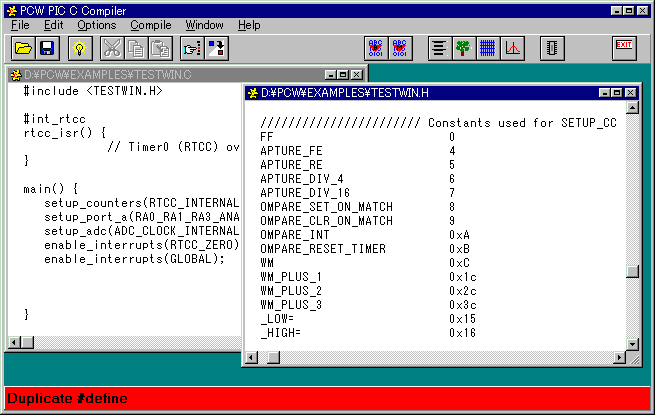
【Project Starter】
PCWがPCB/PCMと比べて便利な機能が、このProject Starter です。
Projectを最初に作成すると指定すると、PICの各種の設定をするダイアログ
が表示され、そこで一通りの設定をすると、あとは自動的にヘッダーファイル
と作成するプログラムファイルの骨格だけが作成されます。
このヘッダーファイルと骨格フレームを使ってプログラムを完成させて行けば
基本的な動作設定は完了しているので間違いの少ないプログラムを作成する
ことが可能となります。
以下にその設定ダイアログを説明します。PCBやPCMの開発にもこの設定
情報は役立ちますので参考にして下さい。
(1) プロセッサとクロック、標準入出力の指定
このダイアログでは、PICの種類の指定をします。そしてクロックの周波数
とクロック発振素子タイプを指定します。
さらに標準入出力デバイスとしてRS232が使われていますが、それの利用
の指定と入出力ピンの指定をします。
このRS232はUSARTを含んでいればそれを活用しますが、無ければプロ
グラムでシリアル通信をサポートします。
(2) タイマー0の設定
タイマー0についてその使い方を指定します。ウォッチドッグタイマとインター
バルタイマの指定が出来ます。そしてプリスケーラの値も設定できます。
これらを実時間での設定が出来るので分かり易くなってします。
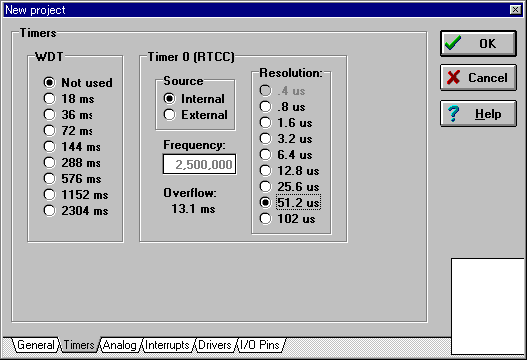
(3) A/D変換の設定
アナログ入力の使い方の設定をします。
(4) 割り込み使用の設定
多くの割り込み要因がありますが、そのどれを使う、使わないの設定を
します。これを設定することで割り込み処理ルーチンの骨格がプログラム
として自動生成されます。
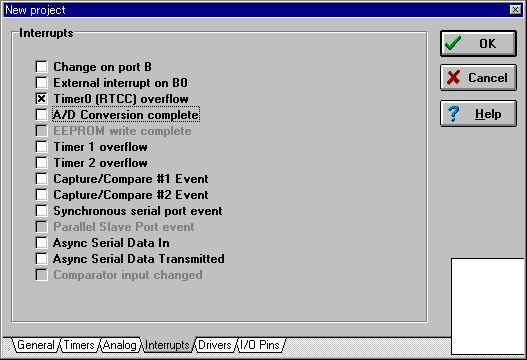
(5) 入出力ピンのモードの設定
各ピン毎に下図の様な5種類の選択指定が出来ます。これを指定
することで、モード設定と各ピンのラベルが付与されます。(PIN_A5等)
(6) 自動生成されたプログラムの骨格
下図が自動生成されたプログラム骨格の例で、割り込み処理ルーチン
各デバイスのsetup文が自動生成されているのが分かります。
さらに自動生成されたヘッダーファイルもインクルードしています。